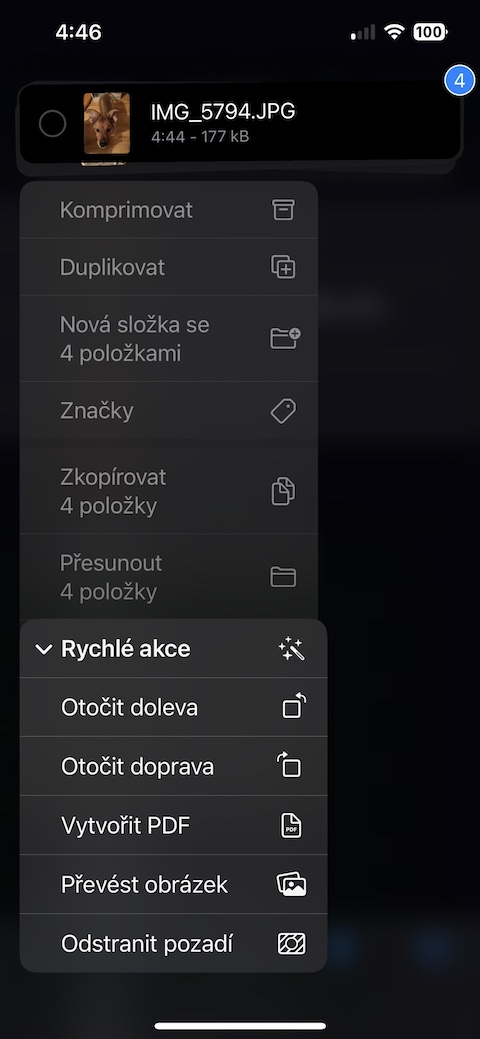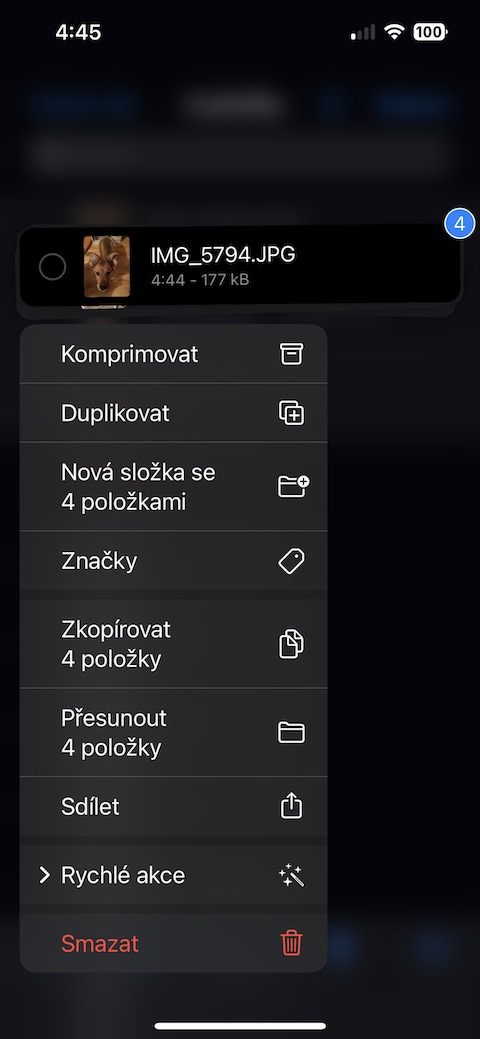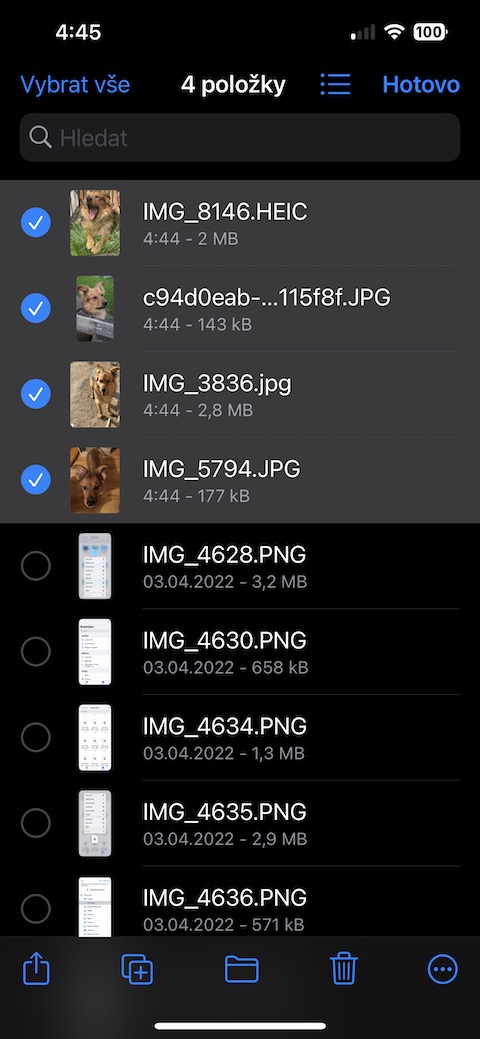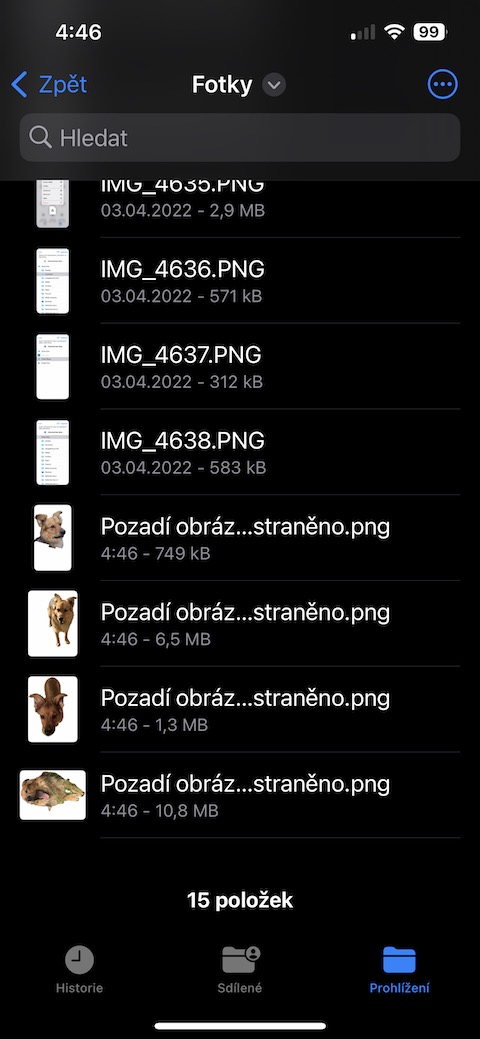Praca z archiwami
Pliki natywne na Twoim iPhonie służą nie tylko do przechowywania treści – możesz tu także efektywnie pracować z archiwami, czyli kompresować i dekompresować foldery. Jeśli chcesz skompresować pliki, kliknij ikonę trzech kropek w prawym górnym rogu, wybierz Wybierz i zaznacz wymagane pliki. Następnie kliknij ikonę trzech kropek w lewym dolnym rogu i wybierz Kompresuj.
Skanowanie dokumentów
System operacyjny iOS oferuje kilka opcji skanowania dokumentów. Jednym z nich są pliki natywne. Jeśli chcesz zeskanować dokument w tej aplikacji, przejdź do ekranu głównego aplikacji i kliknij ikonę trzech kropek w kółku w prawym górnym rogu. W wyświetlonym menu wybierz opcję Skanuj dokumenty i zapisz wynik w formacie PDF.
Edycja PDF
Oprócz skanowania możesz także pracować z dokumentami PDF w natywnych plikach, dodając do nich adnotacje — na przykład podobnie jak w natywnym podglądzie na komputerze Mac. Aby rozpocząć adnotacje, otwórz odpowiedni dokument PDF w Plikach, a następnie kliknij ikonę ołówka w prawym górnym rogu. Zostaną wyświetlone narzędzia do adnotacji, z których możesz korzystać według własnego uznania.
Wybierz, aby zapisać
Jeśli zapisujesz plik z innej aplikacji w natywnej aplikacji Pliki na iPhonie, możesz od razu wybrać, w którym folderze chcesz go zapisać. Wystarczy wybrać folder w górnej części wyświetlacza Twojego iPhone'a, w którym plik ma zostać zapisany podczas procesu zapisywania. A jeśli podczas zapisywania klikniesz na nazwę danego pliku w dolnej części wyświetlacza, możesz np. zmienić jego nazwę.
Usuń tło ze zdjęć
Możesz także użyć plików natywnych na swoim iPhonie, aby usunąć tło ze zdjęć. Jak to zrobić? Wystarczy, że znajdziesz w aplikacji żądane zdjęcie (lub wiele zdjęć na raz – Pliki obsługują także masowe usuwanie). Naciśnij i przytrzymaj zdjęcie lub wybierz wiele zdjęć, a następnie dotknij Szybkie akcje -> Usuń tło.